Топ 4 начина за изтриване на приложения от iPhone SE / 6s / 6s Plus / 6 Plus / 6 / 5s / 5c / 5
Несъзнателно може да откриете, че вашият iPhone започвадействайте убедително, че за да се придвижвате от един екран до последния, са необходими 20 пръста. До голяма степен се причинява от излишни приложения на вашия iPhone. Тогава това е важно за вас премахнете приложения от iPhone (включва нов iPhone SE).

За щастие, премахването на iPhone приложения е толкова просто, че има 4 начина за това как да изтриете iPhone приложения, от които да избирате. Прочетете и изберете всяко, което ви е удобно.
- 1. Изтрийте приложенията на iPhone от началния екран
- 2. Почистете приложенията на iPhone от Настройки
- 3. Деинсталирайте приложенията на iPhone чрез Tenorshare iCareFone (iPhone Care Pro )
- 4. Премахнете приложенията на iPhone от библиотеката на iTunes
1. Изтрийте приложенията на iPhone от началния екран
- Стъпка 1: Докоснете иконата на приложението, която искате да изтриете и задръжте за няколко секунди, докато започне да се клати.
- Стъпка 2: След това в горния ляв ъгъл ще има мъничко „X“, натиснете „X“ и щракнете върху „Изтриване“ в изскачащия прозорец.

Имайте предвид, че това би изтрило приложението и всичките му данни. Ето защо, ако ще ви трябва приложението, помислете два пъти, преди да докоснете „X“ или да се обърнете към Деинсталирайте приложенията на iPhone чрез Tenorshare iCareFone (iPhone Care Pro), което позволява да архивирате данните преди деинсталирането им.
2. Почистете приложенията на iPhone от Настройки
- Стъпка 1: Навигирайте до Настройки >> Общи >> Използване, тогава ще видите всички приложения, инсталирани на вашия iPhone, както и колко място за съхранение съответно консумират.

- Стъпка 2: Докоснете приложението, което искате да изчистите и ще получите екран, показващ пълното име, версия и използване на диска на приложението. Раздела „Изтриване на приложение“ под иконата на приложението и кликнете върху „Изтриване на приложението“ отново в изскачащия прозорец.

3. Деинсталирайте приложенията на iPhone чрез Tenorshare iCareFone (iPhone Care Pro)
За да компенсирате недостатъците по горните два начина,трябва да изтеглите помощната програма за системна грижа за iPhone, която ви дава възможност да преглеждате подробна информация за приложенията на iPhone едновременно и да ги архивирате преди деинсталиране.
- Стъпка 1: Изтеглете Tenorshare iCareFone (iPhone Care Pro) на компютър и го стартирайте първо. След това свържете iPhone към компютъра.
- Стъпка 2: Щракнете върху "Speedup & Clean" на основния интерфейс на програмата. Щракнете върху "Quick Scan", за да сканирате вашия iPhone.

- Стъпка 3: След това ще получите интерфейс, както на снимката по-долу. Щракнете върху бутона Clean в Приложения. Всички приложения в устройството ви ще бъдат изброени.
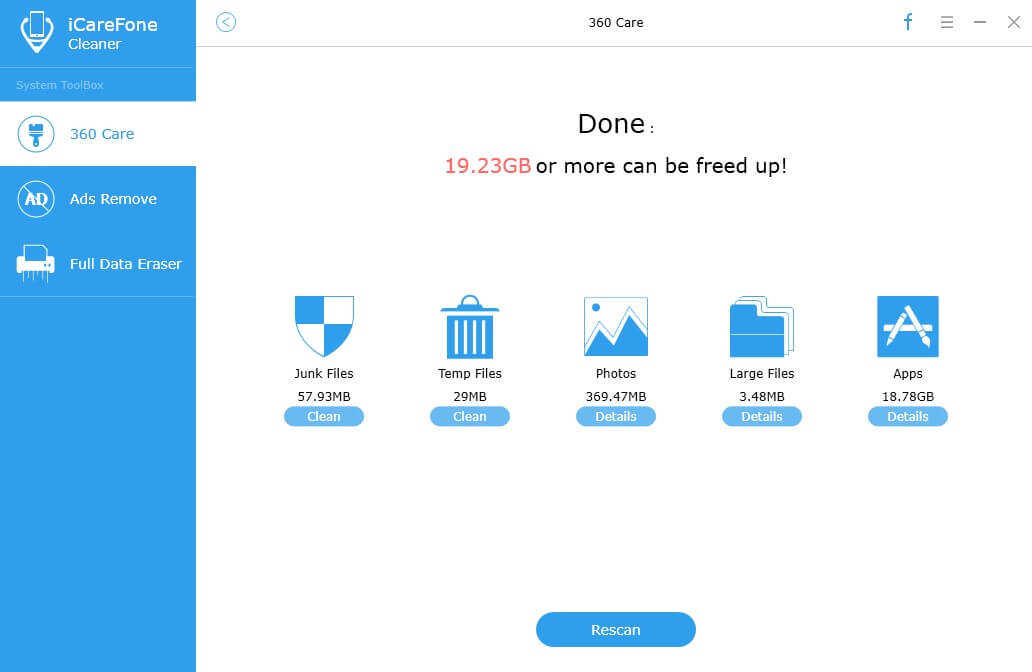
- Стъпка 4: Поставете отметка в квадратчето преди приложението, което искате да деинсталирате, и натиснете бутона „Деинсталиране“. Tenorshare iCareFone позволява едновременно да деинсталирате неограничени приложения.
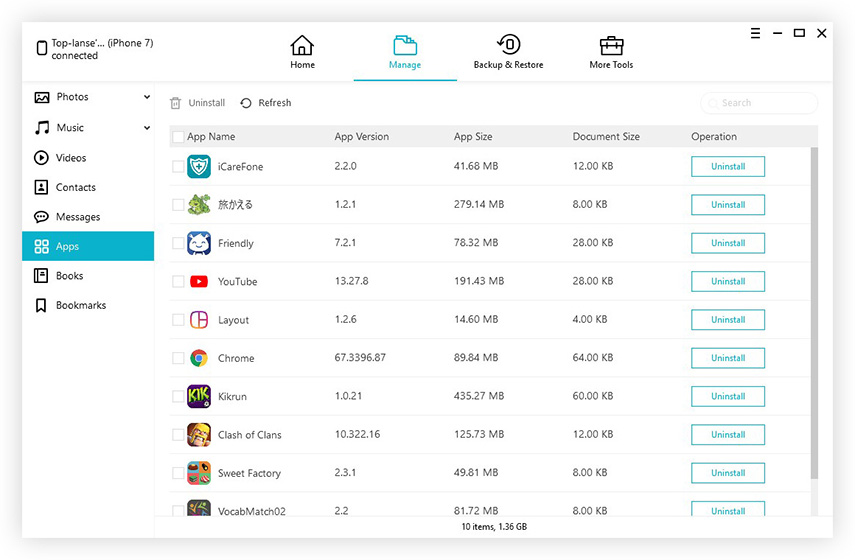
4. Премахнете приложенията на iPhone от библиотеката на iTunes
Всъщност нито един от трите начина, споменати по-горепремахнете трайно приложенията, ако сте архивирали iPhone с iTunes преди, защото те ще се върнат следващия път, когато изтеглите приложение от магазина на iTunes или синхронизирате съществуващите приложения в библиотеката на iTunes. Следователно, за да ги премахнете изцяло, трябва да направите следното.
- Стъпка 1: Отворете iTunes и кликнете върху „Библиотека“ в горния ляв ъгъл на основния интерфейс и изберете „Приложения“.Съвети: Ако не виждате „Приложения“, отидете на Редактиране >> Предпочитания и се уверете, че „Приложения“ е избрано в „Източници“.
- Стъпка 2: Изберете приложението, което искате да премахнете, и кликнете върху „Изтриване“, след това щракнете върху „Премести в кошчето“ в изскачащия прозорец, за да го премахнете за постоянно.

След деинсталиране на няколко приложения, щеопределено подобрете работата на вашия iPhone SE / 6S / 6 Plus / 6 / 5S / 5C / 5. И FYI, можете също да ускорите iPhone, като изтриете ненужни данни, временни файлове, както и истории и бисквитки на Safari.









